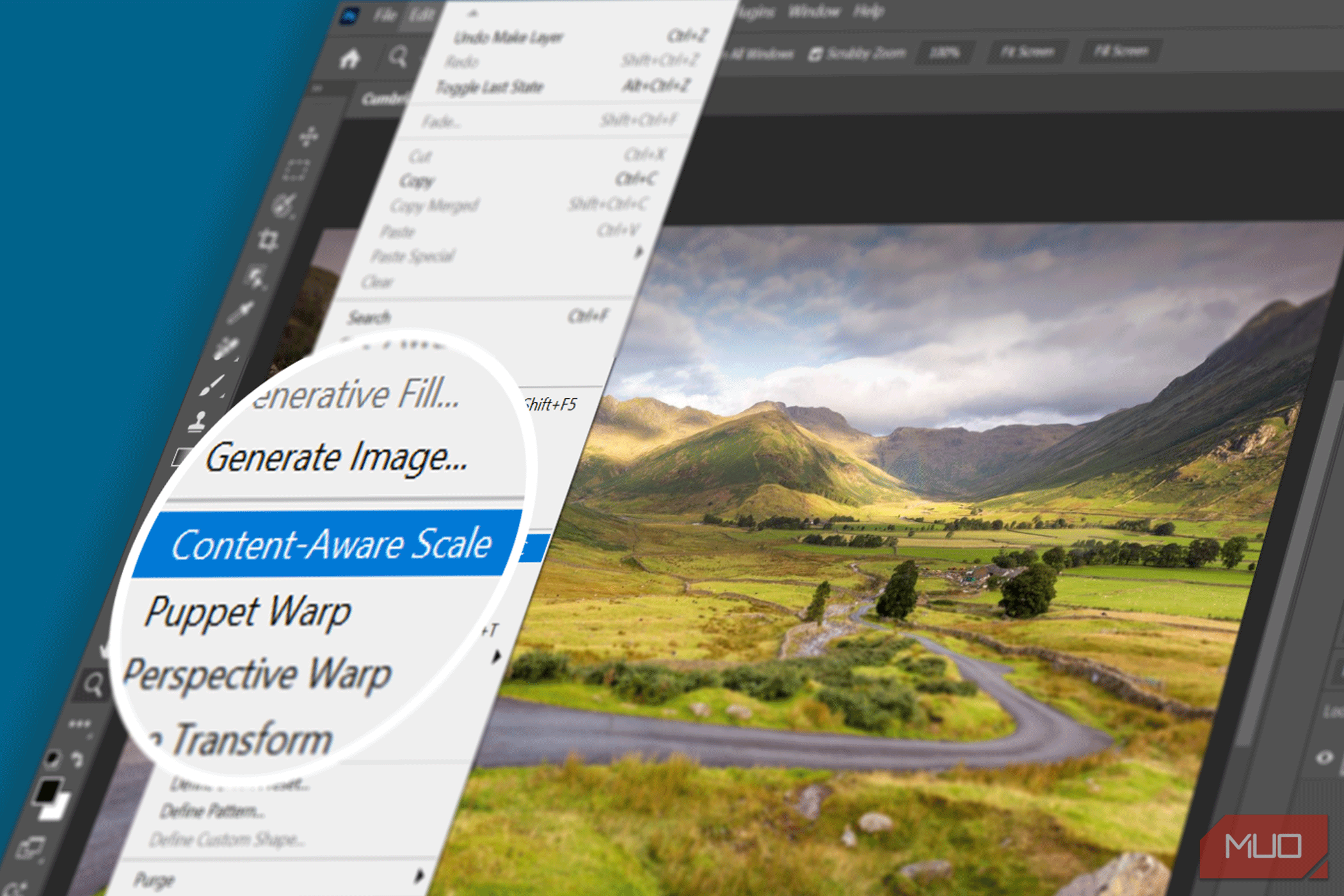من تا زمانی که در مورد روش محافظت مبتنی بر کانال مبتنی بر فتوشاپ مطلع شدم ، تصاویر مقیاس پذیر را ناامید می کردم. اکنون ، من می توانم تصاویر را بدون هیچ گونه کشش یا تحریف زشت تغییر اندازه دهم ، و این روند را بسیار ساده تر می کند.
من تا زمانی که در مورد روش محافظت مبتنی بر کانال مبتنی بر فتوشاپ مطلع شدم ، تصاویر مقیاس پذیر را ناامید می کردم. اکنون ، من می توانم تصاویر را بدون هیچ گونه کشش یا تحریف زشت تغییر اندازه دهم ، و این روند را بسیار ساده تر می کند.
راه هوشمند برای تغییر اندازه بدون کشش
راه حل فتوشاپ مقیاس آگاه محتوا است. این ابزار در حالی که از موضوع اصلی شما محافظت می کند ، به طور هوشمندانه تنها پس زمینه را کشیده است (یا فشرده می شود).
سناریوهای زیادی وجود دارد که شما نیاز به تغییر نسبت ابعاد تصویر دارید. ابزار سنتی تبدیل آزاد (CTRL+T) همه چیز را به طور یکنواخت کشیده است ، که می تواند افراد ، ساختمان ها و موضوعات دیگر را به هم بزند.

نسبت ابعاد یکی از اولین مواردی است که باید قبل از گرفتن عکس در نظر بگیرید. در اینجا چیزی است که شما باید در مورد آن بدانید.
با این حال ، مقیاس آگاه محتوا هوشمند و قابل تنظیم است. این به شما کمک می کند تا ترکیب ، طرح و جهت گیری را تنظیم کنید. شما می توانید با کشیدن تصویر یا محافظت از افراد از اعوجاج مانند افراد و ساختمانها با استفاده از کانال های آلفا ، از کنترل یک تصویر استفاده کنید.
ممکن است در مورد استفاده از گسترش تولیدی برای بزرگتر کردن تصویر تعجب کنید. گسترش مولد تمایل دارد صحنه های پیچیده را بهتر از مقیاس آگاه محتوا برطرف کند ، اما هر دو ابزار نیازهای مختلفی را ارائه می دهند.
استفاده از مقیاس آگاه محتوا برای حفظ موضوعات
این روش برای تصاویر با جداسازی پیش زمینه/پس زمینه شفاف بهترین است و پس زمینه شلوغ نیست. به عنوان مثال ، زمینه های ساده مانند ساحل ، دیوارها یا پرده ها ایده آل هستند.
بسته به ماهیت عکس خود ، هر یک از دو روش مقیاس بندی آگاه محتوا را انتخاب کنید. بیایید با باز کردن یک تصویر در فتوشاپ و تبدیل آن به یک لایه در صفحه Layers شروع کنیم.
روش 1: مقیاس مستقیم سریع و سر راست
با استفاده از ابزار محصول برای گسترش بوم شروع کنید تا پس زمینه دارای اتاق کشش باشد.
با انتخاب لایه ، به مقیاس ویرایش> محتوای آگاه بروید. Photoshop یک جعبه محدود را در اطراف تصویر با یک نقطه مرجع در مرکز سوژه قرار می دهد. این نقطه ثابت است که در اطراف تصویر مقیاس بندی شده است.
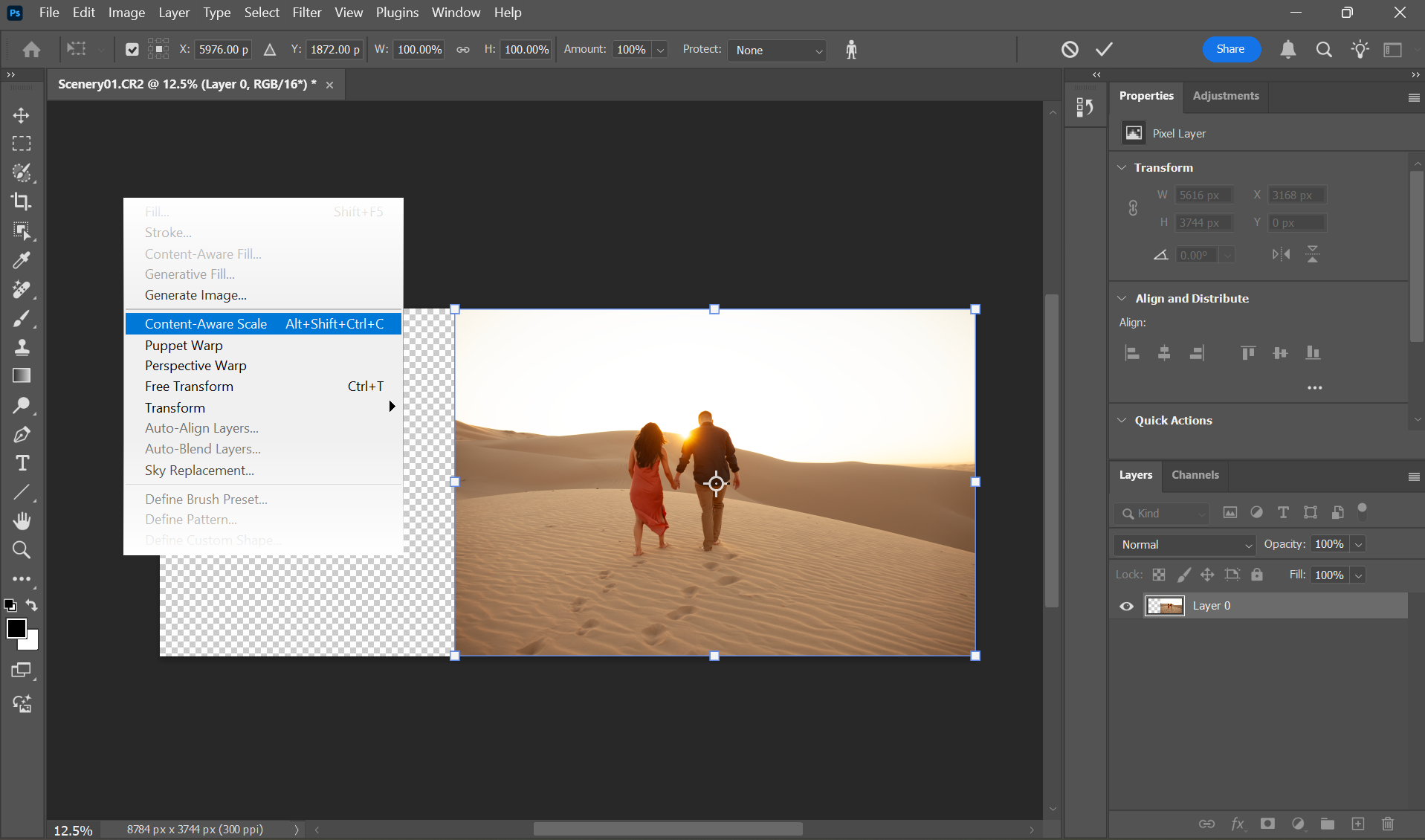
یک دسته را روی کادر محدود بکشید تا تصویر را در جهت مورد نظر خود مقیاس کنید. توجه کنید که فقط پس زمینه کشیده می شود در حالی که موضوع شما نسبت های اصلی خود را حفظ می کند. برای نهایی کردن ویرایش ، وارد شوید.

با تصاویر با وضوح بالا برای بهترین نتیجه کار کنید و به جای کشش شدید ، تنظیمات افزایشی را انجام دهید.
روش 2: از سوژه با کانال آلفا محافظت کنید
Sensei فتوشاپ کار خوبی انجام می دهد. با این حال ، ممکن است مواردی وجود داشته باشد که موضوع شروع به کشش کند. بنابراین ، شما باید به طور صریح به فتوشاپ بگویید که از کدام مناطقی برای محافظت استفاده کنید. عکس را به یک لایه تبدیل کرده و بوم را همانطور که در بالا انجام دادیم گسترش دهید.
بهترین روش انتخاب را برای تصویر خود انتخاب کنید (به عنوان مثال ، ابزار انتخاب شی یا حتی ماسک سریع). در مورد موضوعی که می خواهید از آن محافظت کنید ، انتخاب کنید.
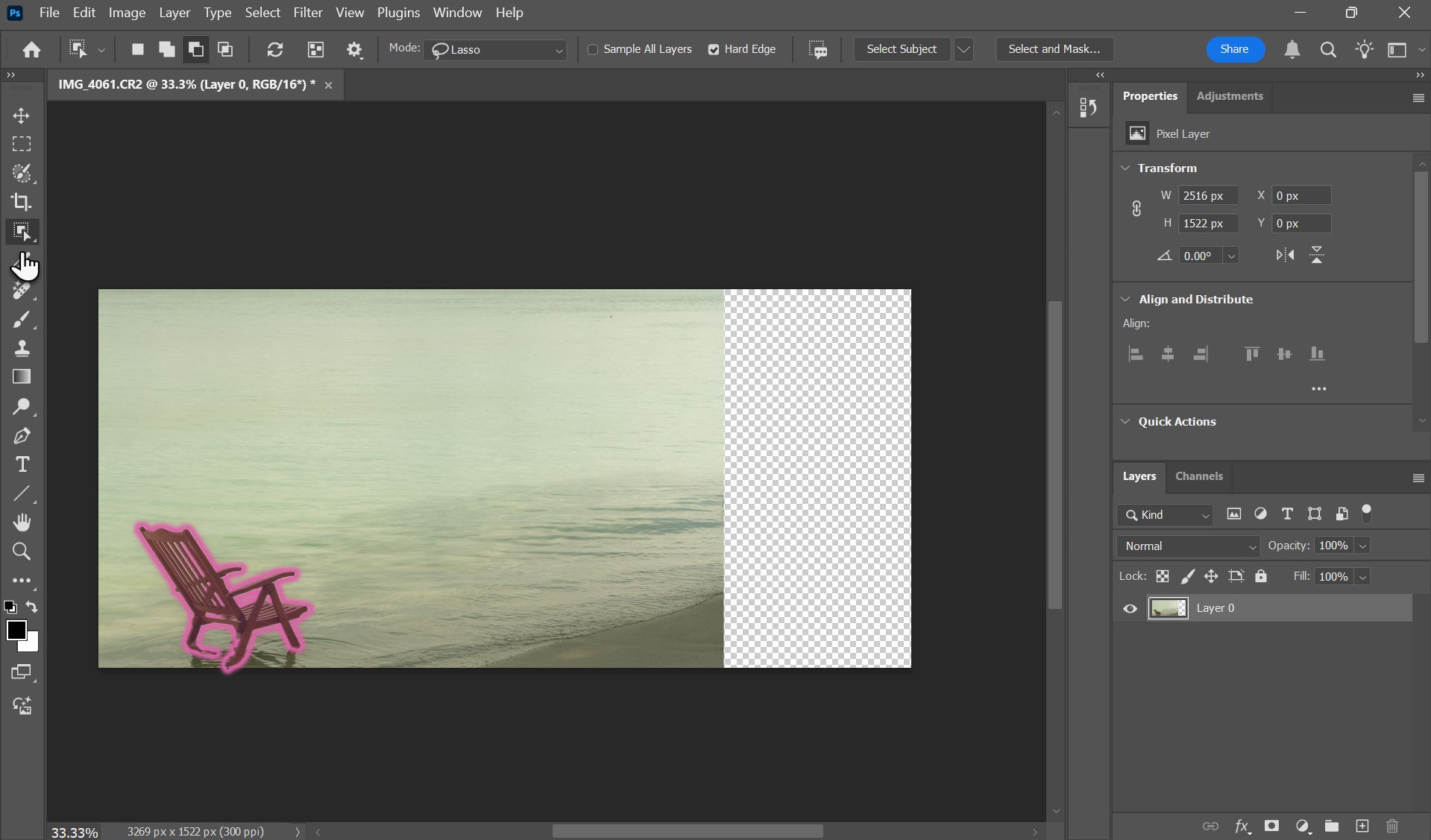
به پنل کانال ها بروید و روی Save Selection به عنوان کانال کلیک کنید. این یک کانال آلفا جدید با محتوای انتخاب شما ایجاد می کند. به صفحه Layers برگردید و موضوع را انتخاب کنید.
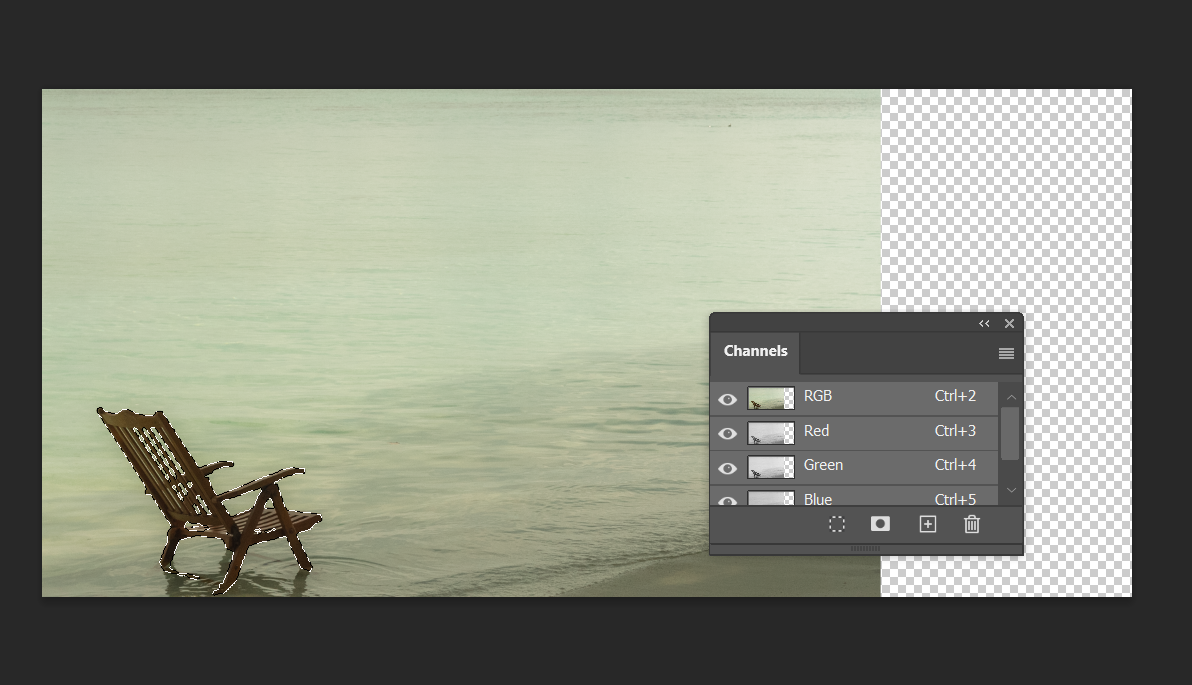
ویرایش> مقیاس آگاه محتوا را انتخاب کنید. سپس به نوار گزینه ها در بالا بروید و کانال آلفا را تحت Protect انتخاب کنید.
دستگیره های گوشه ای را روی تصویر بکشید تا اندازه آن تنظیم شود. مقیاس پس زمینه در مسیری که آن را می کشید در حالی که منطقه حفاظت شده یکسان باقی می ماند.
برای انجام تحول ، Enter را فشار دهید یا روی دکمه CheckMark در بالا کلیک کنید.
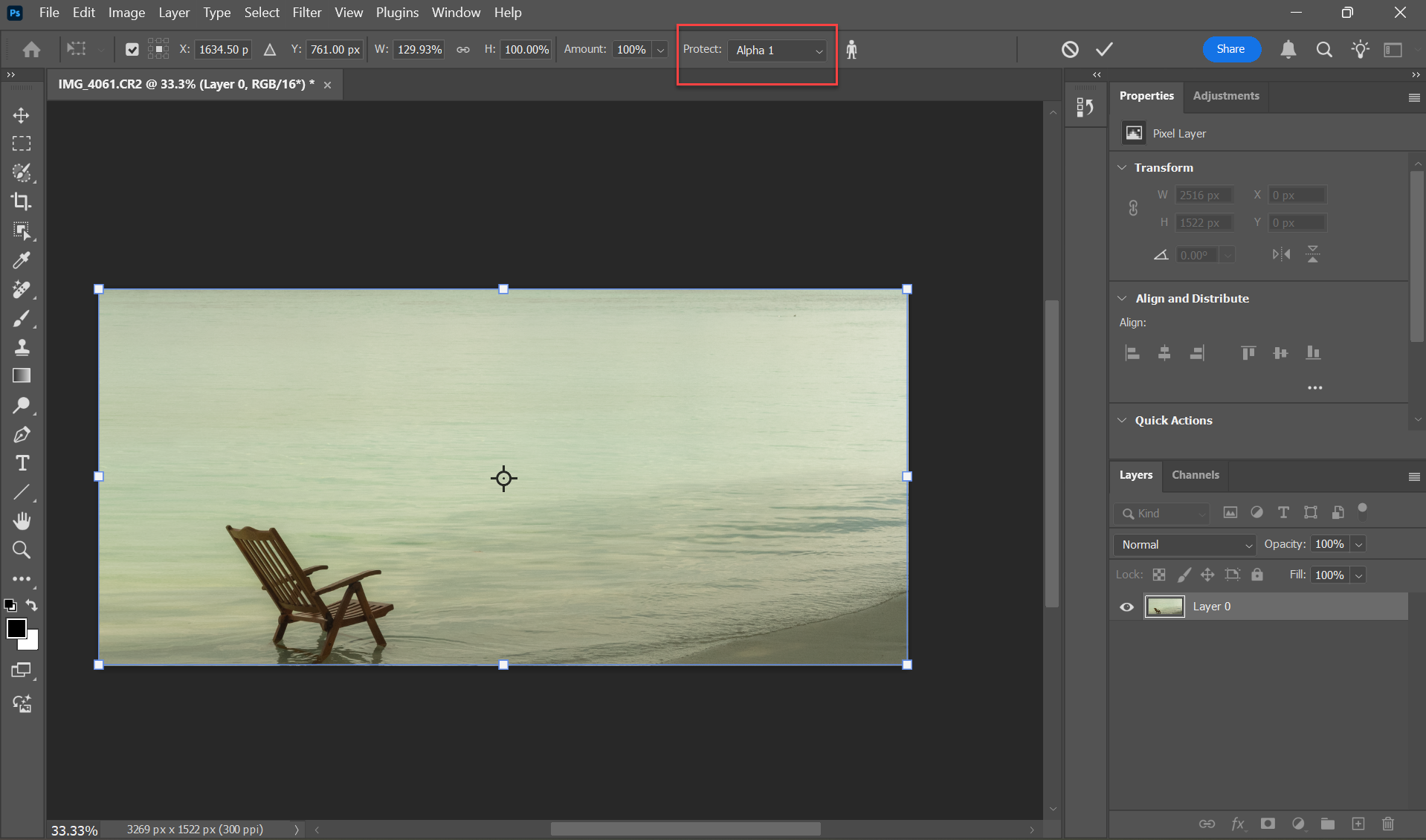
نوار گزینه های ابزار مقیاس آگاه محتوا دارای چند تنظیم برای چاپ ویرایش ها است. به عنوان مثال ، شما نقطه مرجع ثابت را که در آن تصویر مقیاس می کند ، تغییر می دهید. برای تغییر اندازه تصویر ساده ، پیش فرض ها به خوبی کار می کنند.
نکات جایزه برای بهترین نتیجه
این که آیا شما برای یک اسلاید پاورپوینت تغییر اندازه می دهید یا یک ترکیب را بهبود می بخشید ، سایر نکات فتوشاپ به شما کمک می کند.
- کمی کشیده و تصویر را بررسی کنید. تغییر اندازه در افزایش های کوچک (5-10 ٪ در یک زمان) برای نتایج طبیعی.
- برای تغییر اندازه موضوع نسبت به اندازه اصلی آن هنگام افزایش یا پایین آمدن یک تصویر ، از کشویی مقدار در نوار گزینه ها استفاده کنید.
- هنگامی که می خواهید به طور متناسب مقیاس کنید ، SHIFT را فشار دهید.
- هنگام تغییر اندازه پرتره ، از رنگ های پوست محافظت کنید تا مناطقی را که حاوی تن پوست هستند ، حفظ کنید.
- مقیاس آگاه محتوا روی اشیاء هوشمند و ماسک های لایه ای کار نمی کند.
یک تصویر را باز کنید و شروع به آزمایش کنید. ابزار مقیاس آگاه از محتوا ، هنگامی که می خواهید یک تصویر را در یک ارائه ، یک طرح اینستاگرام قرار دهید ، یا “قانون سوم” را برای تهیه یک عکس هدف قرار دهید ، یک برگشتی مفید است.